win10에서 정확한 버전 번호를 확인하는 방법
- 王林앞으로
- 2023-06-29 13:34:294493검색
win10의 정확한 버전 번호를 확인하는 방법은 무엇입니까? win10 시스템을 사용할 때 현재 시스템 버전 번호에 주의하셨나요? 현재 버전 번호가 너무 낮으면 애플리케이션 비호환성이나 일부 주요 버그가 발생할 수 있으므로 업데이트할 때마다 win10 버전 번호를 확인해야 합니다. 그러나 정확한 win10 버전 번호를 확인하는 방법을 모르는 친구들이 많습니다. 아래에서 편집기가 win10 버전 번호 확인 방법을 가져올 것입니다.
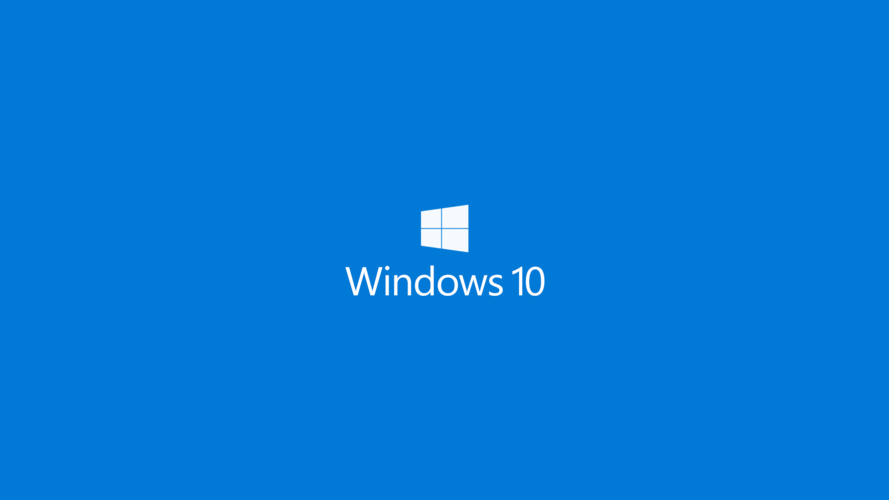
win10 버전 번호 확인 방법
첫 번째 방법이 가장 간단합니다. Windows 10 버전 번호를 보려면 작업 중에 winver만 입력하면 됩니다.
(1) Windows + R을 누르세요
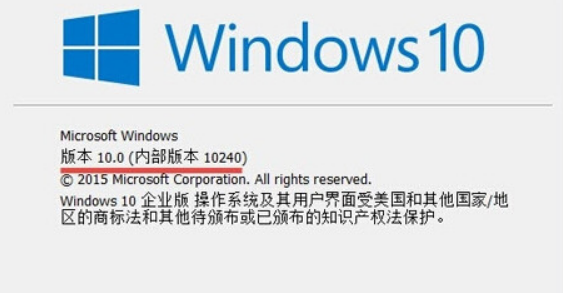
(2) 실행 중 winver 명령 실행
두 번째 방법도 비교적 간단합니다. 명령 프롬프트를 열어 Windows 10 버전 번호를 확인하세요.
물론 명령 프롬프트에 다음 명령을 입력하여 볼 수도 있습니다.
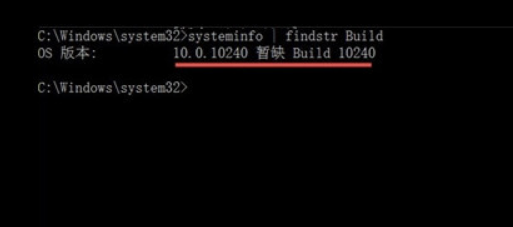
시스템 정보 찾기
|세 번째 방법: 레지스트리를 사용하여 보기
레지스트리를 사용하면 Windows 10의 가장 자세한 버전 번호를 볼 수 있습니다. 단계는 다음과 같습니다.
(1) Windows + R을 누릅니다. regedit 명령을 실행하여 레지스트리를 엽니다
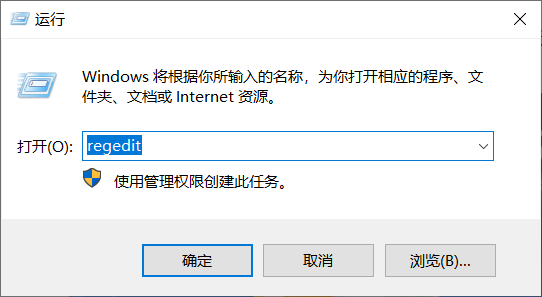
(2) 다음 경로로 이동합니다:
HKEY_LOCAL_MACHINESOFTWAREMicrosoftWindows NTCurrentVersion
위 내용은 win10의 정확한 버전번호를 확인하는 방법인가요? win10 버전 번호를 확인하는 방법에 대한 전체 내용은 여기에 있습니다. 더 흥미로운 내용을 보려면 이 사이트에 주목하세요.
위 내용은 win10에서 정확한 버전 번호를 확인하는 방법의 상세 내용입니다. 자세한 내용은 PHP 중국어 웹사이트의 기타 관련 기사를 참조하세요!

